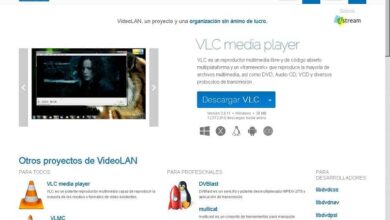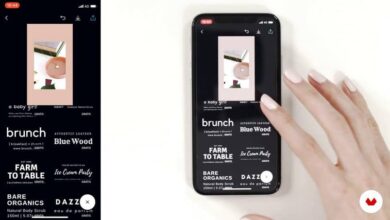Les meilleurs programmes pour exécuter des applications Android sur Windows
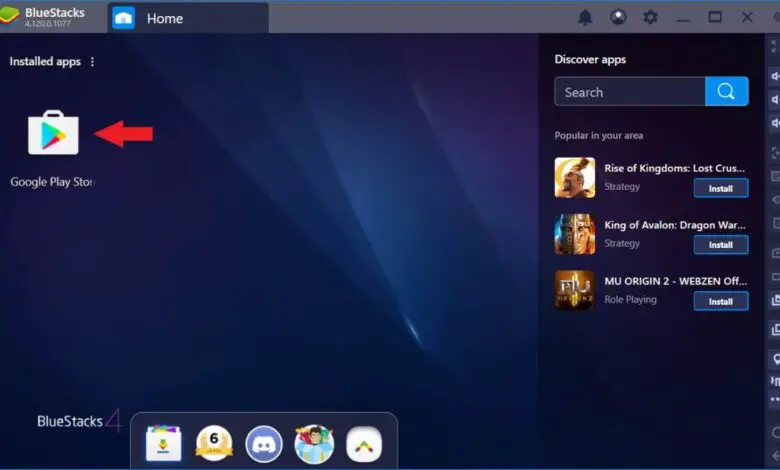
Android, le système d’exploitation de Google, est conçu pour fonctionner sur les appareils mobiles, mais rien d’autre. Cependant, il existe des alternatives non officielles qui nous permettent d’ installer Android sur un PC et de pouvoir utiliser toutes les applications de ce système d’exploitation depuis notre ordinateur, avec un clavier et une souris. Il existe plusieurs façons de le faire, soit en installant le système d’exploitation comme alternative à Windows, soit en utilisant des émulateurs et des outils qui nous permettent d’utiliser des applications Android sur Windows, comme le fait BlueStacks.
Qu’est-ce que BlueStacks
BlueStacks est une application qui nous permet d’installer Android sur Windows et d’utiliser toutes les applications disponibles pour le système d’exploitation Google depuis notre PC. Cet émulateur est intégré au système d’exploitation au point que les applications Android apparaissent sur le bureau de notre PC, nous pouvons donc les exécuter simplement en double-cliquant, comme s’il s’agissait d’une autre application.
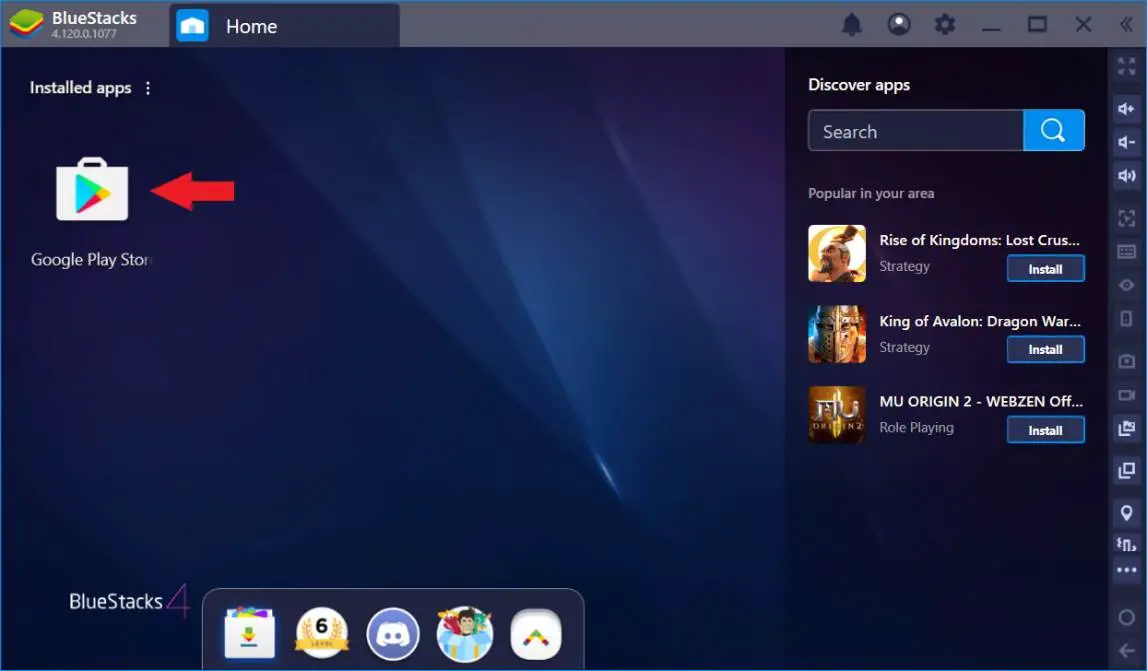
Que pouvons-nous faire avec
BlueStacks est une sorte d’émulateur Android. Ce logiciel nous permet de charger une ROM personnalisée du système d’exploitation Google sur le PC afin de l’utiliser. Ce n’est pas du pur Android, de loin, mais il est optimisé pour fonctionner de la meilleure façon possible. Par exemple, nous pourrons exécuter les mêmes applications et jeux que nous pouvons exécuter sur le mobile, mais à partir du PC. De plus, il est livré avec un grand nombre de jeux et d’applications «promus» que nous pouvons installer en un seul clic, ainsi qu’avec le Play Store, pour télécharger et installer les applications que nous voulons.
Cet émulateur Android est l’un des plus complets, mais c’est aussi l’un des plus lourds et des plus lents, et l’un de ceux qui incluent le plus d’éléments publicitaires et payants. Simplement en l’installant, nous installerons des «bundleware», des applications publicitaires qui sont incluses.
Heureusement, il existe d’autres alternatives très puissantes à BlueStacks qui nous permettront également
Meilleures alternatives à BlueStacks
Joueur d’application Nox
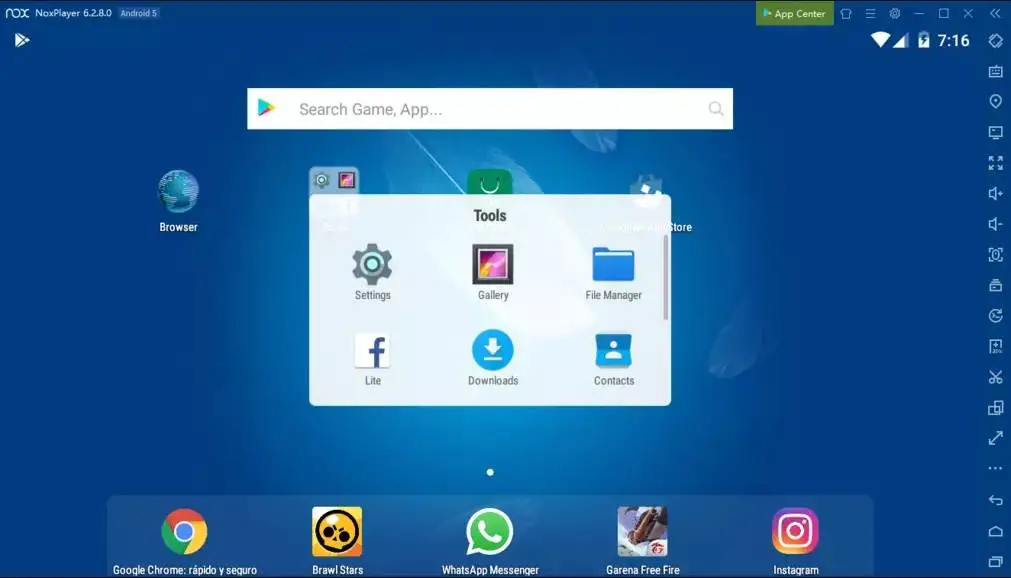
Nox App Player est l’un des émulateurs Android qui a gagné le plus de popularité ces dernières années. Ce programme nous permet d’installer n’importe quelle application ou jeu pour Android sur Windows et de l’utiliser comme s’il s’agissait d’un programme natif. Il a sa propre interface et sa propre boutique d’applications et de jeux afin que nous puissions télécharger ce que nous voulons très rapidement. De plus, cela nous permet également d’installer nos propres applications afin que nous puissions les utiliser sans avoir à dépendre de votre boutique.
Nous pouvons télécharger Nox App Player à partir du lien suivant . Lorsque nous l’installons, il installe des applications promues.
MEmu
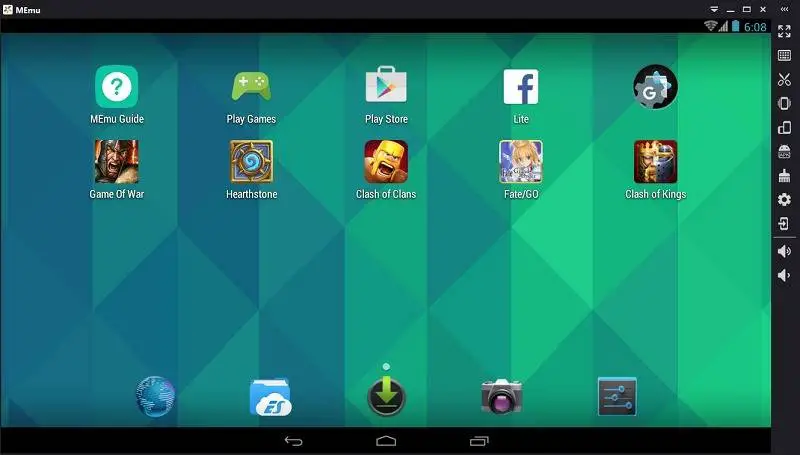
Une autre des alternatives gratuites à BlueStacks qui nous permet d’installer toutes sortes d’applications Android sur notre ordinateur. Comme le prétendent ses développeurs, c’est l’un des émulateurs Android qui offre les meilleures performances et la plus grande compatibilité. En plus de pouvoir avoir une expérience Android complète, il dispose d’une interface très facile à utiliser à partir de laquelle contrôler tous les aspects de la machine virtuelle. De plus, cela nous permet d’ajuster le matériel réservé à la virtualisation de manière à ne pas laisser notre système d’exploitation principal sans ressources.
Il vous permet de télécharger toutes sortes d’applications et de jeux et de les installer à partir de leur APK correspondant. Et cela vous permet également d’échanger facilement des fichiers entre Windows et l’émulateur Android.
Nous pouvons télécharger MEmu à partir du lien suivant . Bien sûr, nous devons être prudents lors de l’installation de l’émulateur, car l’antivirus Avast tentera de nous faufiler.
Droid4X
Sans aucun doute, l’une des meilleures fonctionnalités de Droid4X est qu’il nous offre de grandes performances gratuitement, sans bundleware ou logiciel indésirable caché. Cet émulateur Android apporte une expérience complète au PC avec un grand nombre de fonctions et d’outils (par exemple, pour configurer un contrôleur pour pouvoir jouer) afin que nous n’ayons à nous soucier de rien. Il est compatible avec pratiquement toutes les applications et tous les jeux et a la possibilité de télécharger des applications et des jeux directement à partir de l’émulateur, sans utiliser les magasins.
Nous pouvons télécharger Droid4X à partir du lien suivant .
Andy
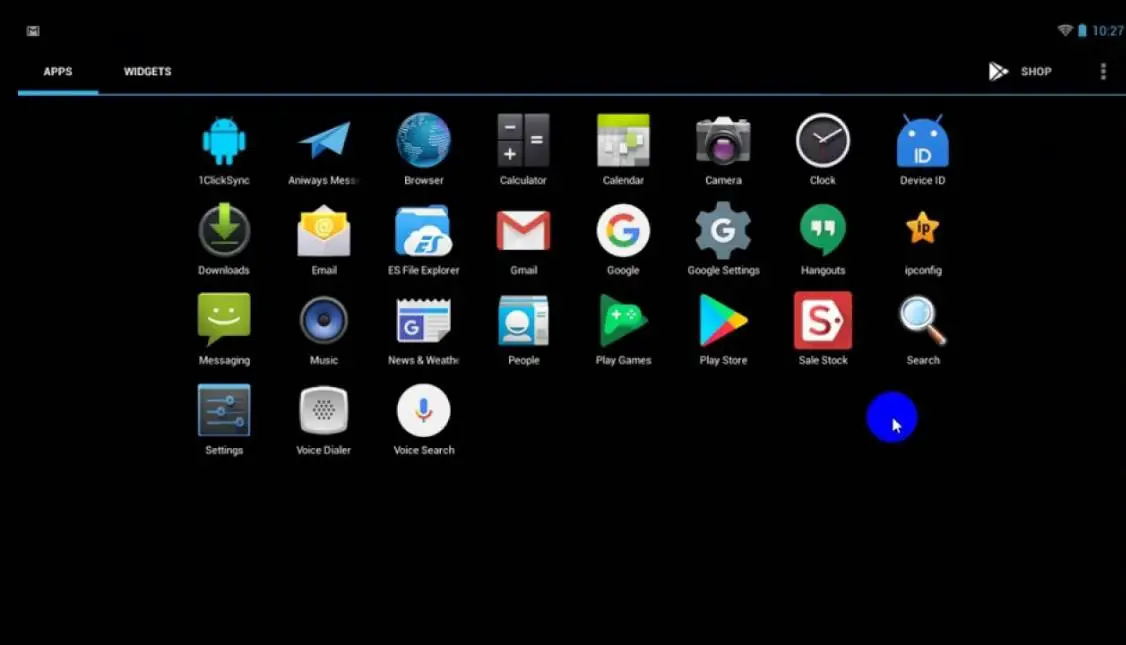
Andy est également l’une des alternatives BlueStacks les plus connues. Son principal atout est que nous sommes face à un émulateur Android, spécialement conçu pour jouer, très simple d’utilisation et de configuration.
Cet émulateur nous apporte une expérience Android complète pour Windows 7, 8.1, Windows 10 et macOS. Nous pouvons utiliser Android depuis son interface, comme s’il s’agissait d’un téléphone mobile, et nous pouvons également accéder à un grand nombre de jeux et d’applications depuis sa propre boutique d’applications. Il est compatible avec le clavier et la souris et reconnaît pratiquement tout le matériel de notre PC.
Nous pouvons télécharger Andy depuis son site Web. Cependant, nous avons préféré ne pas le lier car certains utilisateurs affirment que, lors de l’installation du programme, il installe un logiciel de minage de crypto-monnaie, en plus de nombreuses applications sponsorisées. Et les logiciels de minage sont quelque chose que nous ne tolérons pas.
Anbox
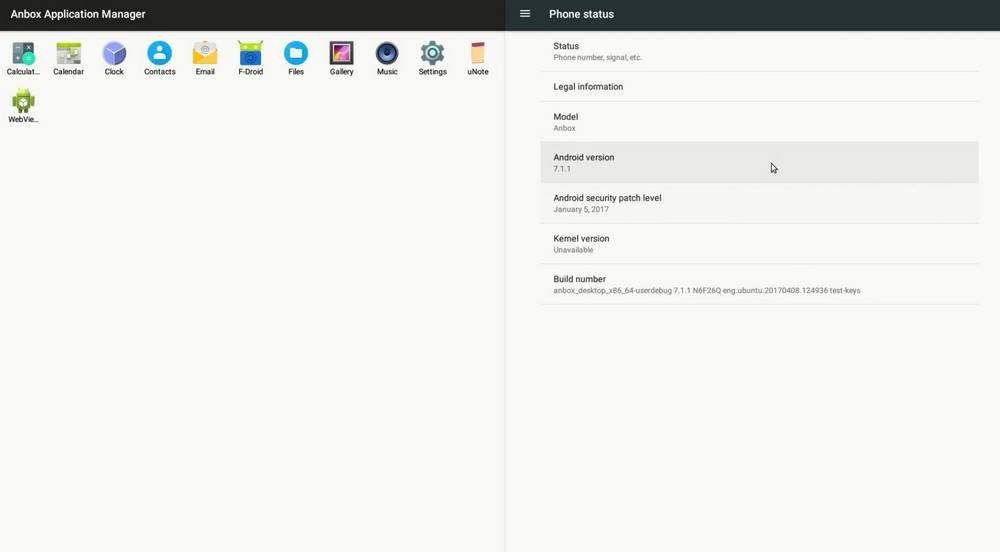
Ce programme nous permet de placer Android dans un conteneur, en donnant au système l’accès au matériel et en lui permettant de fonctionner au-dessus du système d’exploitation. En plus d’émuler une instance complète d’Android Open Source Project (AOSP), il s’intègre au système afin que nous puissions utiliser les applications de ce système d’exploitation comme si elles étaient natives de notre système d’exploitation.
Nous pouvons télécharger Anbox à partir du lien suivant . Bien sûr, il n’est disponible que pour Linux.
Tu salues
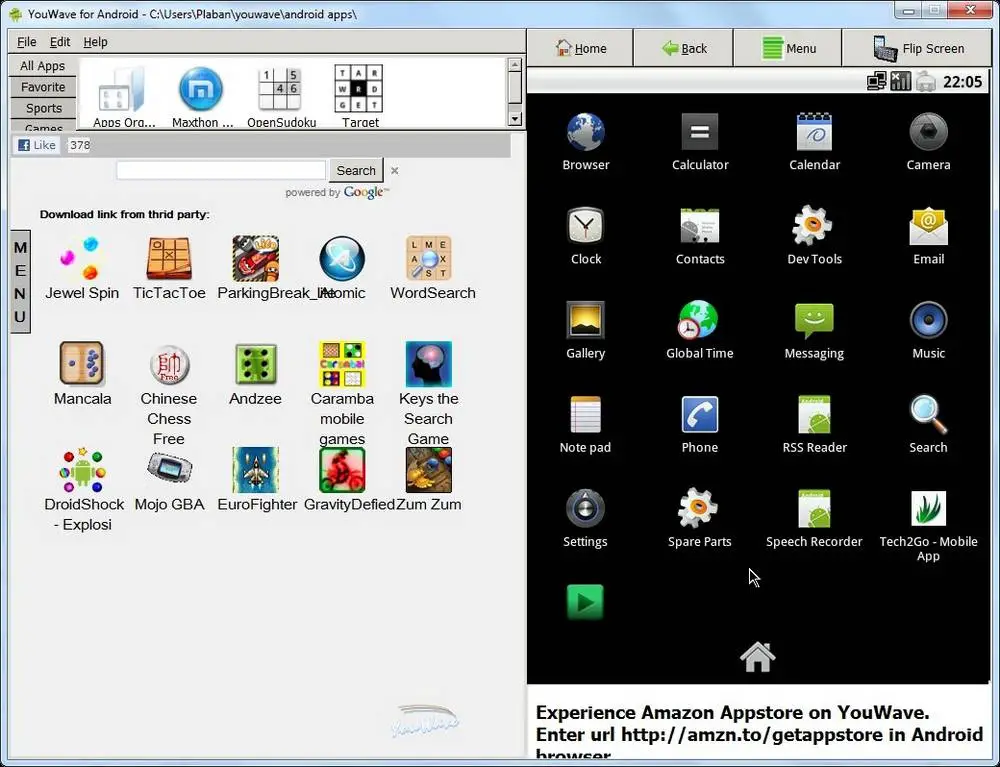
Cet émulateur Android nous permet d’exécuter n’importe quelle application et n’importe quel magasin d’applications du système d’exploitation Google à partir de notre PC. Nous pouvons télécharger tout type de contenu et l’exécuter avec d’excellentes performances. Il est très simple à utiliser, configurer, mettre en service et prend en charge les capteurs. Son problème est qu’il est quelque peu dépassé, puisque la version gratuite utilise Android 4.0 ICS et le Premium 5.1 Lollipop.
Nous pouvons télécharger YouWave à partir du lien suivant .
KOPLAYER
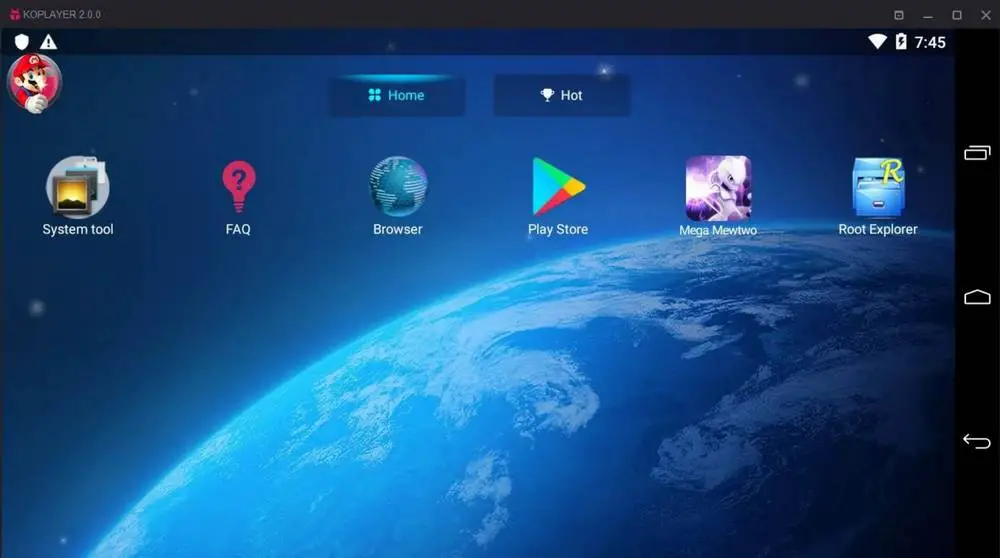
Ce programme, gratuit pour un usage personnel, nous permet d’exécuter des applications et des jeux Android sur notre ordinateur. Cet émulateur nous apporte une expérience personnalisée pour exécuter toutes sortes de contenus, bien que sa principale force réside dans les jeux. En plus de nous permettre de les télécharger et de les configurer très facilement, il dispose également d’un grand nombre d’optimisations pour les processeurs Intel et AMD afin d’obtenir la meilleure expérience.
Nous pouvons télécharger KOPLAYER gratuitement à partir du lien suivant.
Genymotion
Nous allons également parler de Genymotion, l’une des rares alternatives payantes pour installer Android sur l’ordinateur. Cet émulateur se caractérise par sa rapidité, sa simplicité et sa puissance. Contrairement aux options précédentes, Genymotion cherche à remplir son objectif de la manière la plus efficace possible.
Cet émulateur possède un grand nombre de fonctionnalités et de fonctions, telles que, par exemple, des fenêtres redimensionnables, des captures d’écran, une ligne de commande, une API Java, la possibilité de virtualiser des applications par glisser-déposer et un grand nombre de capteurs pour simuler presque tous les appareils. De plus, il offre une virtualisation au niveau du processeur et une accélération OpenGL pour offrir aux utilisateurs une expérience rapide, légère et fluide d’Android et de ses applications.
Nous pouvons accéder à Genymotion à partir du lien suivant . Il a une version PC et une qui s’exécute directement dans le cloud.
VMware / VirtualBox
Une autre alternative que nous pouvons prendre en compte pour cet émulateur Android sont les machines virtuelles. Google ne propose pas de version officielle de son système d’exploitation pour fonctionner sur PC, mais ce que nous pouvons faire est de télécharger l’un des nombreux projets qui amènent Android aux architectures x86 et de l’installer dans la machine virtuelle. Ces projets ont tendance à être beaucoup plus fidèles à l’Android d’origine, ils ne sont pas fournis en bundle et ils ont tendance à offrir beaucoup plus de compatibilité.